TTEP.CN > 故障 >
win10系统下无线网络不稳定老掉线怎么办 win10电脑wifi总是自动
win10系统下无线网络不稳定老掉线怎么办 win10电脑wifi总是自动断开解决方法 我们在使用电脑的时候,总是会遇到很多的电脑难题。当我们在遇到了笔记本Win10系统WiFi总是断线的时候,那么我们应该怎么办呢?今天就一起来跟随TTEP的小编看看怎么解决的吧。

笔记本Win10系统WiFi总是断线怎么办?
1、首先第一步我们需要做的就是进入到电脑的桌面上,然后在桌面上找到此电脑的图标,找到以后直接使用电脑的鼠标对其进行右键点击操作,这个时候就会弹出一个选项列表,直接在里面对管理进行选择就可以了,然后继续进行下一步的操作。
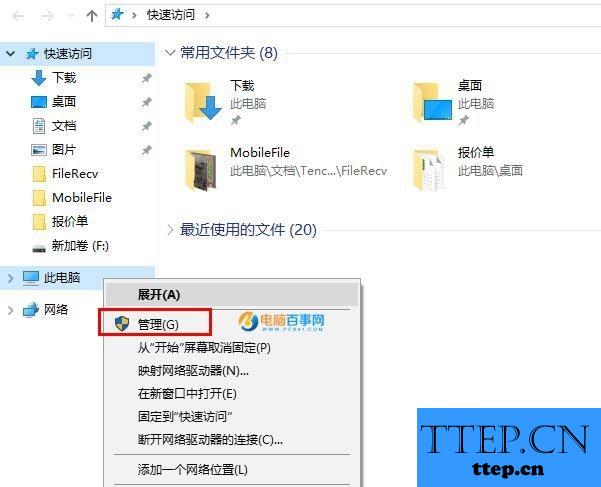
2、当我们在完成了上面的操作步骤以后,现在已经进入到管理的页面中了,在这个里面我们需要在底部位置找到设备管理器的选项,找到以后继续的找到网络适配器,在里面对网卡进行选择操作,找到以后直接使用电脑的鼠标对网卡进行右键点击操作,然后在弹出的选项中对属性进行点击就可以了。
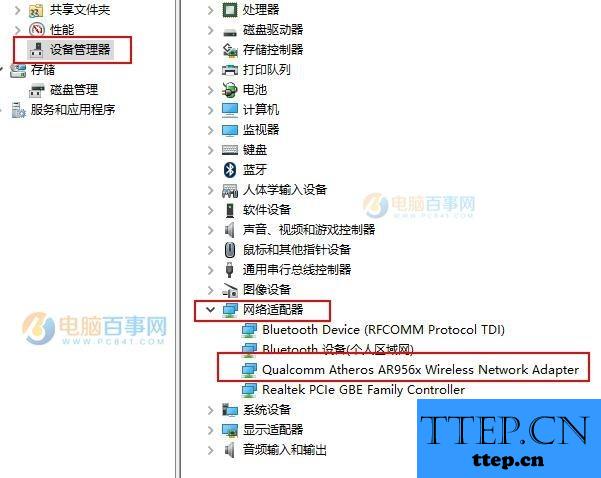
3、当我们打开了属性的页面,这个时候我们需要在里面将页面切换到电源管理,接着需要在里面找到容许计算机关闭此设备以节约电源,找到以后取消勾选就可以了。
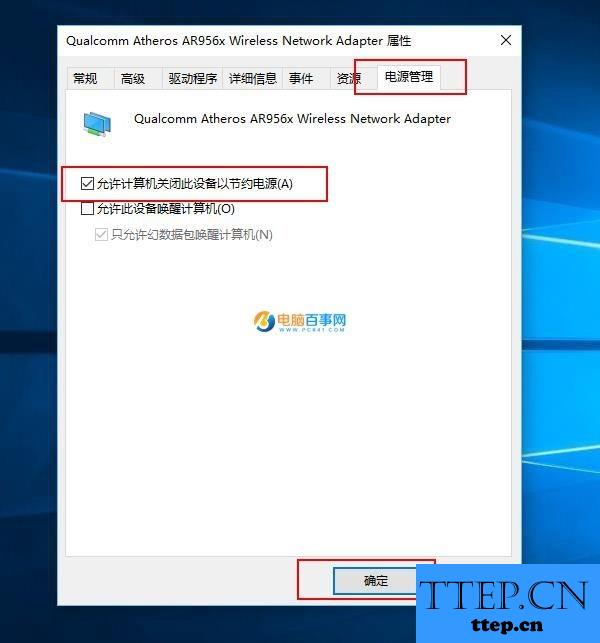
4、这一步我们需要做的就是打开网络连接的页面,进入以后我们要找倒WiFi,找到以后直接对其进行双击操作就可以了。
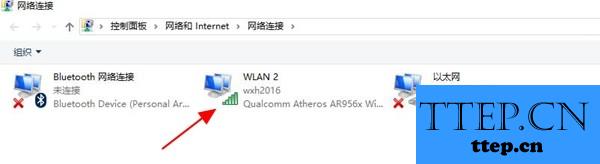
5、这个时候我们需要对里面的无线属性进行点击操作,然后找到即使网络未广播其名称也连接对其进行勾选,设置完成以后直接进行确认就可以了。
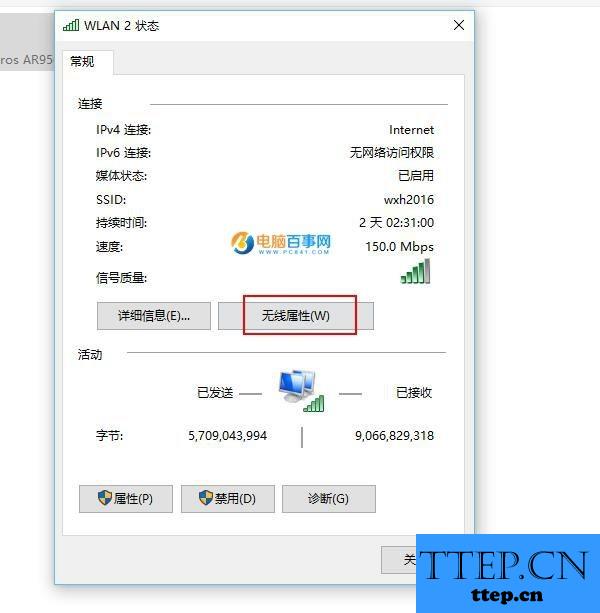
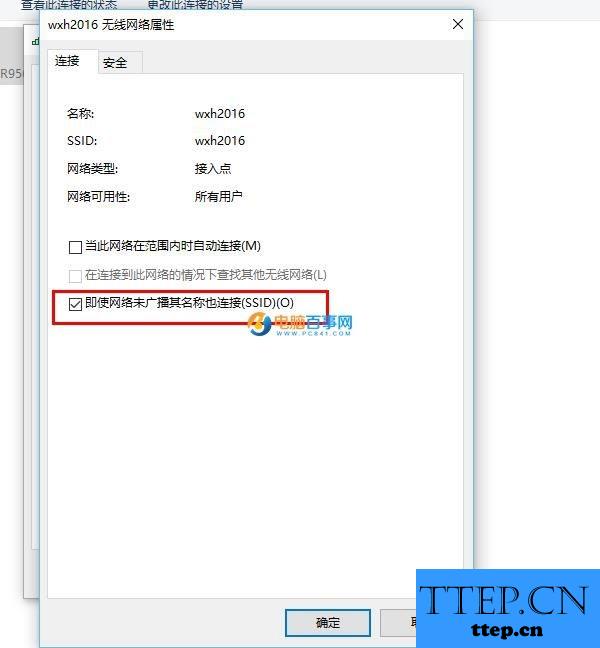

笔记本Win10系统WiFi总是断线怎么办?
1、首先第一步我们需要做的就是进入到电脑的桌面上,然后在桌面上找到此电脑的图标,找到以后直接使用电脑的鼠标对其进行右键点击操作,这个时候就会弹出一个选项列表,直接在里面对管理进行选择就可以了,然后继续进行下一步的操作。
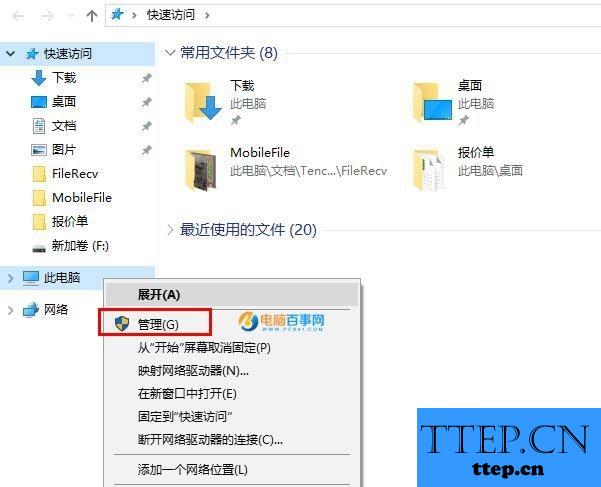
2、当我们在完成了上面的操作步骤以后,现在已经进入到管理的页面中了,在这个里面我们需要在底部位置找到设备管理器的选项,找到以后继续的找到网络适配器,在里面对网卡进行选择操作,找到以后直接使用电脑的鼠标对网卡进行右键点击操作,然后在弹出的选项中对属性进行点击就可以了。
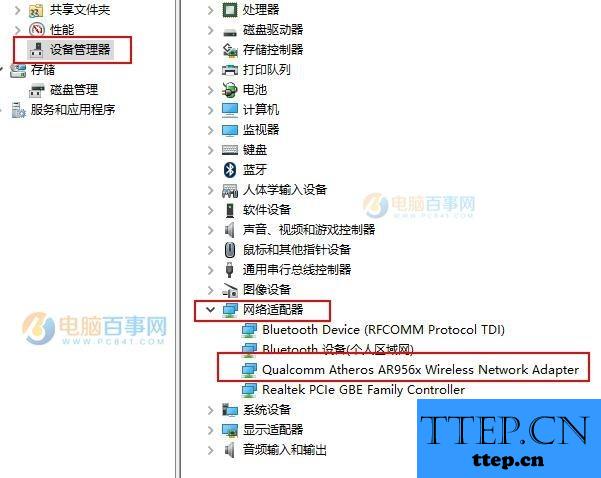
3、当我们打开了属性的页面,这个时候我们需要在里面将页面切换到电源管理,接着需要在里面找到容许计算机关闭此设备以节约电源,找到以后取消勾选就可以了。
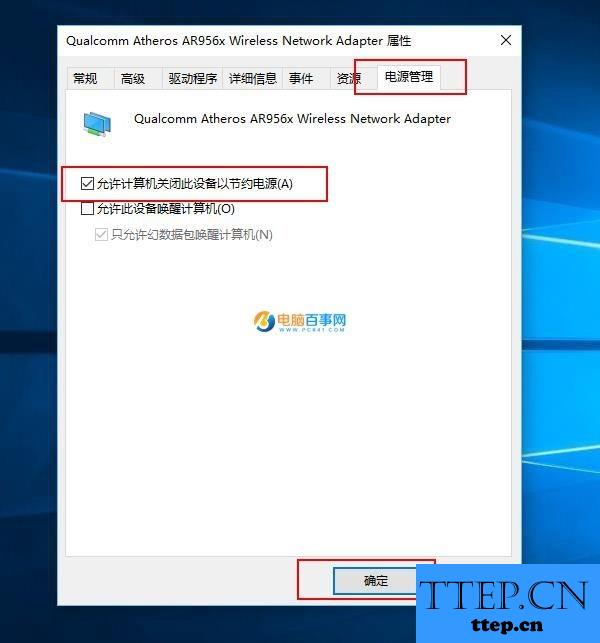
4、这一步我们需要做的就是打开网络连接的页面,进入以后我们要找倒WiFi,找到以后直接对其进行双击操作就可以了。
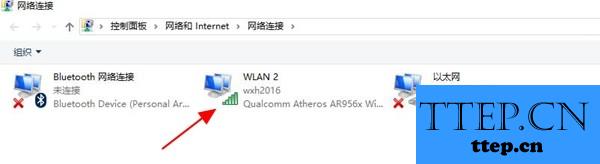
5、这个时候我们需要对里面的无线属性进行点击操作,然后找到即使网络未广播其名称也连接对其进行勾选,设置完成以后直接进行确认就可以了。
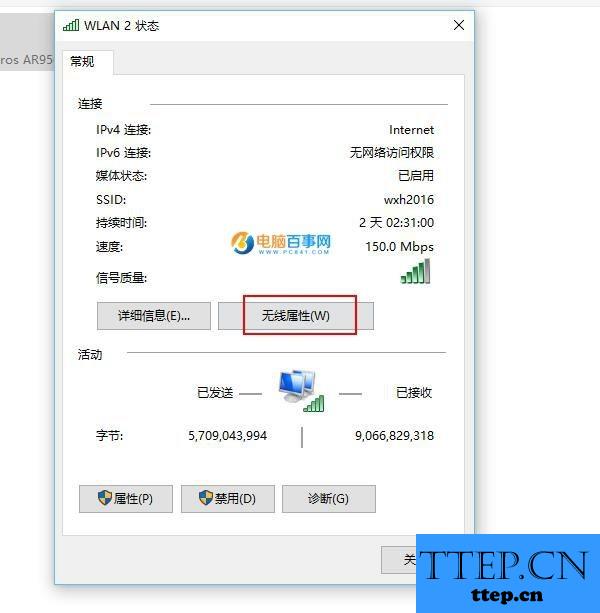
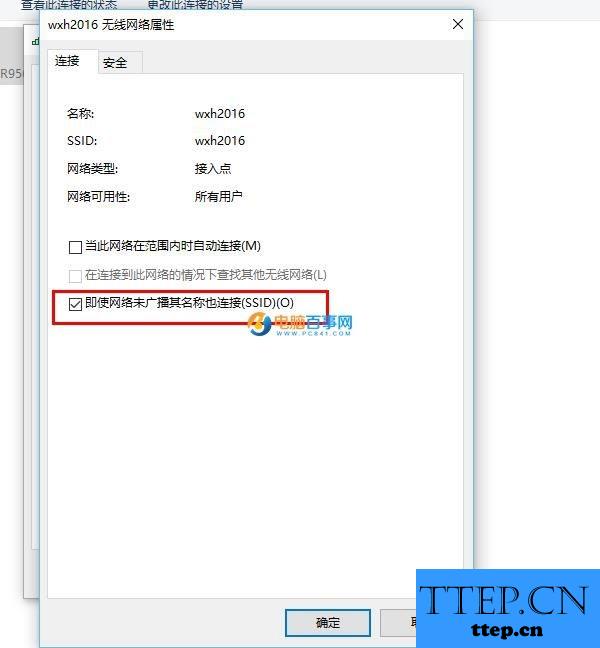
- 上一篇:win7系统无法删除ie错误证书怎么办 win7怎么删除ie浏览器错误证
- 下一篇:没有了
- 最近发表
- 赞助商链接
